Enhavtabelo
Ni ofte bezonas determini kiom esenca kaj influa estas specifa gamo. La relativa frekvenco de datumaro povas esti uzata por mezuri la efikon de intervalo. En ĉi tiu lernilo, ni montros al vi kiel fari relativan frekvencan tabelon en Excel .
Elŝutu Praktikan Laborlibron
Elŝutu ĉi tiun praktikan laborlibron por ekzerci dum vi legas ĉi tion. artikolo.
Tabelo de Relativa Ofteco.xlsx
Enkonduko al Relativa Ofteco
Relativa Ofteco estas la rilatumo de frekvenco ene de specifa intervalo al la tutsumo de frekvencoj. La ofteco de okazo rilatas al la nombro da fojoj kiam ĝi okazas. La procento aŭ regado de klasa gamo super la totala gamo povas esti determinita per relativa frekvenco.

5 Rapidaj Paŝoj por Fari Relativan Frekvencan Tabelon en Excel
Ni inkluzivis specimenan datumon en la suba bildo, kiu inkluzivas iujn pezajn informojn por certaj specifaj homoj. La ofteco de ĉiu klaso devas esti determinita. Ni povus fari ĝin mane, unu post alia, kalkulante la frekvencon. Tamen, se nia datumaro estas tro vasta, ĉi tio ne estas bona ideo. Por kalkuli la oftecon de ĉiu klaso, ni uzos la funkcion COUNTIFS . Poste, ni sumos ĉion por akiri la ĝeneralan frekvencon kaj krei rilatumon por ĉiu intervalfrekvenco. Ni ankaŭ faros diagramon por montri kiel la relativa frekvenco komparas kun ladiskreta frekvenco.

Paŝo 1: Specifi la Gamon por Pezoj
- Unue, specifu la intervalon kun egala intervalo. En nia ekzemplo, ni prenas gamon de 40 ĝis 100 kun egala intervalo de 10 .

Legu Pli: Kiel Fari Oftan Distribuan Tabelon en Excel (4 Facilaj Manieroj)
Paŝo 2: Apliki COUNTIFS-Funkcion al Nombri Ofteco
- Ni aplikos la COUNTIFS-funkcion por kalkuli la nombron da frekvencoj por la gamo de 40 – 49 .
- En ĉelo E5 , por la kriterioj argumento, ni aplikos la kondiĉojn de pli granda ol aŭ egala al 40 kaj malpli ol aŭ egala al 49 .
=COUNTIFS($B$5:$B$19,">=40",$B$5:$B$19,"<=49") 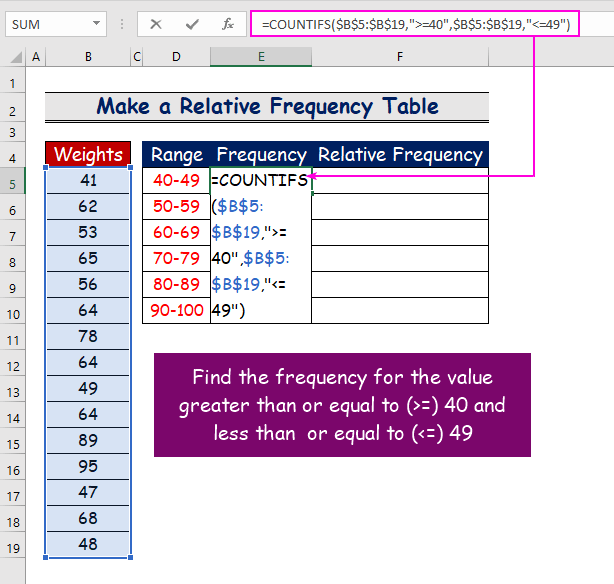
- Kiel rezulto, ĉar estas kvar ĉelvaloroj por la pezintervalo inter 40 kaj 49 kg, la respondo estos 4 .

- Apliku la saman funkcion ankaŭ al la aliaj intervaloj. Ekzemple, en ĉelo E10 , ni enigos la sekvan formulon kun la funkcio COUNTIFS .
=COUNTIFS($B$5:$B$19,">=90",$B$5:$B$19,"<=100") 
Legu Pli: Kiel Fari Oftan Distribuon en Excel (3 Facilaj Metodoj)
Paŝo 3: Uzu SUM-Funkcion por Nombri Totalan Oftecon
- Por kalkuli la totalan frekvencon de la datumaro, skribu la sekvan formulon per la SUMOfunkcio.
=SUM(E5:E10) 
- Premu Enigu por vidi la rezulton de totala ofteco ( 15 ).

Legu Pli: Kiel Fari Relativan Oftecan Histogramon en Excel (3 Ekzemploj)
Paŝo 4: Enigu Formulon por Fari Relativan Oftecan Tabelon
- Nun, dividu la ofteco de ĉiu ĉelo per la totala frekvenco por trovi la relatan frekvencon .
- Ekzemple, por la ĉela valoro de E5 ( 4 ), tajpu la jenan formulon.
=E5/E11 
- Sekve, ĝi rezultigos 0.2666667 kiel la relativa frekvenco de la intervalo 40 – 49 .

- Ripetu la proceduron ankaŭ por la aliaj intervaloj.
- Kiel rezulto, via relativa ofteco tabelo montros la sube.
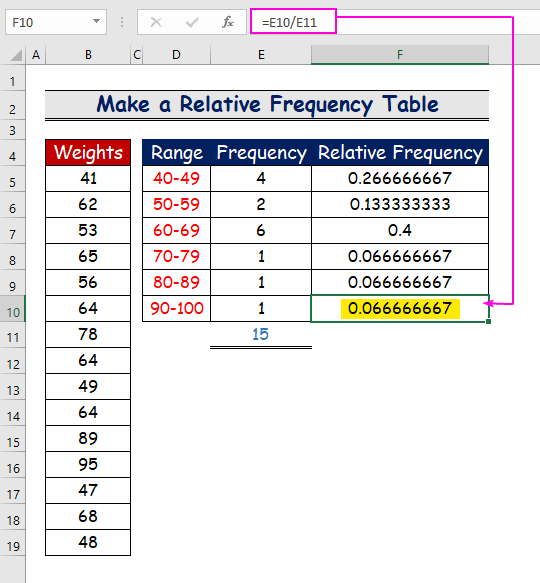
Paŝo 5 : Enmetu Grafikon kun Relativa Frekvenca Tabelo
- Fine, el la langeto Enmeti , elektu iun ajn cha. rt kun la relativa frekvenca tabelo.
- La oranĝa koloro en la diagramo indikas la relativan frekvencon de donita. intervalo, dum la blua koloro indikas la frekvencon de tiu specifa intervalo.

Legu Pli: Kiel Kalkuli Akumula Relativa Ofteco en Excel (4 Ekzemploj)
Konkludo
Mi esperas, ke ĉi tiu artikolo havasdonis al vi lernilon pri kiel fari relativan frekvenctabelon en Excel tabelfolio. Ĉiuj ĉi tiuj proceduroj devas esti lernitaj kaj aplikitaj al via datumaro. Rigardu la praktikan laborlibron kaj provu ĉi tiujn kapablojn. Ni estas instigitaj daŭre fari lernilojn tiajn pro via valora subteno.
Bonvolu kontakti nin se vi havas demandojn. Ankaŭ bonvolu lasi komentojn en la suba sekcio.
Ni, la Exceldemy Teamo, ĉiam respondas al viaj demandoj.
Restu ĉe ni kaj daŭre lernas.

